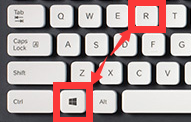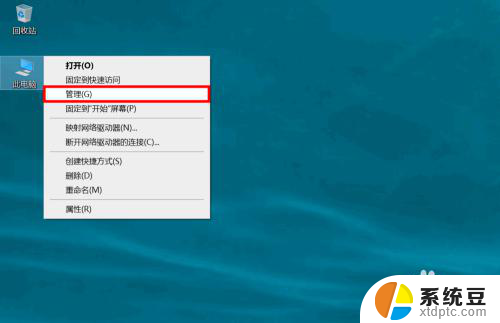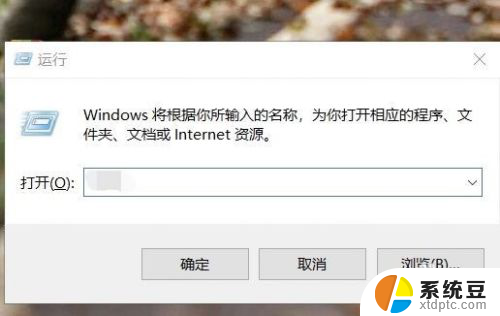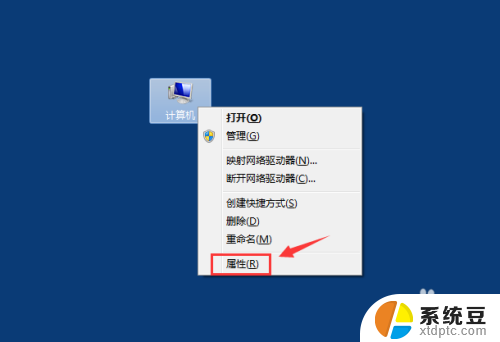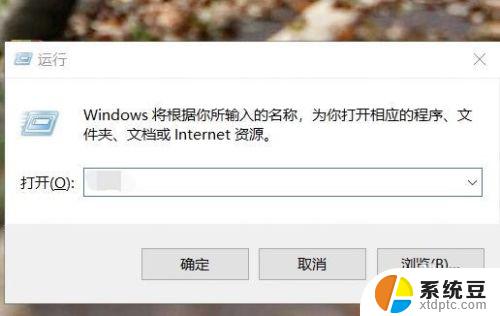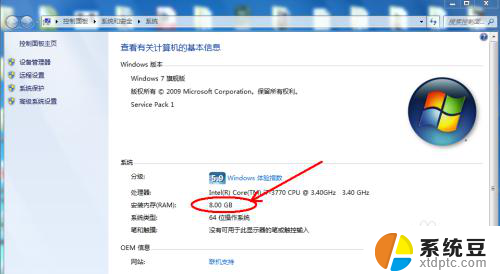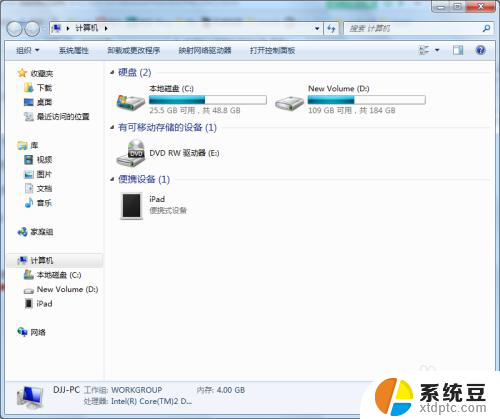怎么查电脑内存多大?快速了解你的电脑内存容量
更新时间:2023-09-20 15:52:15作者:xtang
怎么查电脑内存多大,在当今信息爆炸的时代,电脑已经成为我们生活中不可或缺的一部分,随着我们在电脑上处理越来越多的任务和文件,电脑的内存大小也变得越来越重要。内存是指电脑用于存储数据和程序的临时空间,它直接影响着电脑的运行速度和性能。我们如何查看电脑的内存有多大呢?通过本文我们将为您介绍几种简单的方法,帮助您轻松了解电脑的内存大小。
方法如下:
1.在Windows10系统桌面,依次点击“开始/Windows系统/控制面板”菜单项。
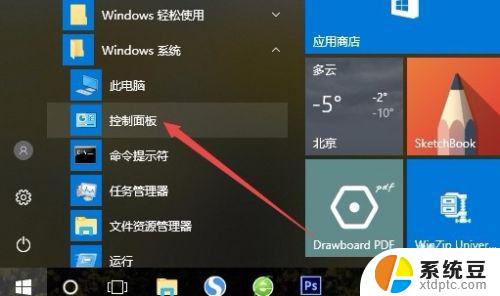
2.在打开的控制面板窗口中,点击右上角的查看方式下拉菜单。在弹出菜单中选择“大图标”菜单项。
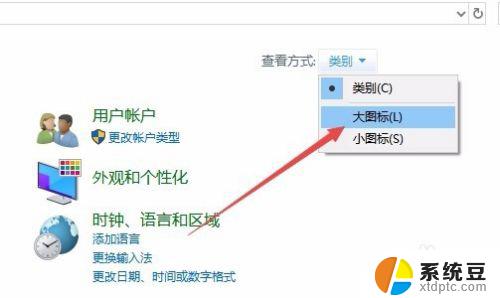
3.这时就可以看到Windows10的所有控制面板项窗口中了,点击“管理工具”图标。
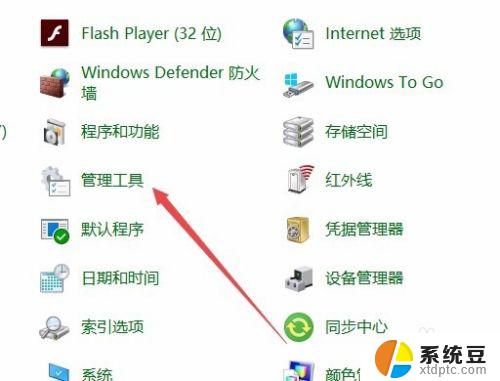
4.这时就可以打开管理工具窗口,双击窗口中的“系统信息”图标。
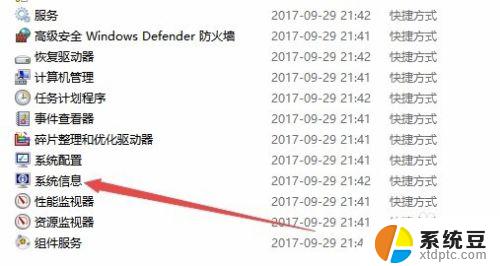
5.这时可以看到系统信息窗口,点击左侧边栏的“系统摘要”菜单项。
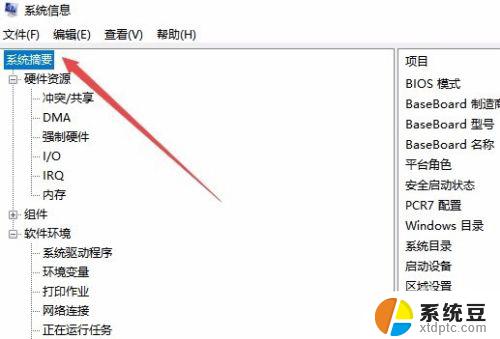
6.在右侧窗口中就可以看到当前电脑物理内存的大小了
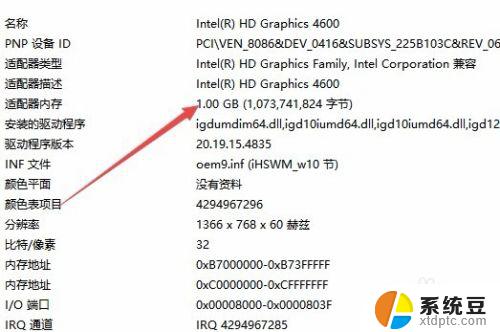
以上就是查看电脑内存大小的所有内容,如果有不理解的地方,请按照小编的方法操作,希望本文对大家有所帮助。